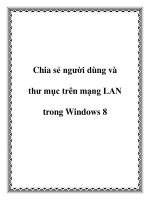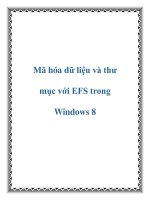Truy cập Disk Management trong Windows 7 và Windows 8 pptx
Bạn đang xem bản rút gọn của tài liệu. Xem và tải ngay bản đầy đủ của tài liệu tại đây (1.39 MB, 6 trang )
Truy cập Disk Management trong Windows 7
và Windows 8
Disk Management là một công cụ quản lý dung lượng ổ cứng mạnh trong
Windows. Không những thế, nó còn quản lý tất cả các thiết bị lưu trữ khác
như: Đĩa mềm, đĩa flash
Tuy không giàu tính năng nhưng nó khá hữu ích trong việc giúp bạn thiết lập hệ
thống đĩa trong Windows một các hiệu quả nhất. Vì vậy, nếu bạn muốn thiết lập
lại phân vùng ổ cứng của bạn, chẳng hạn như: Tạo ổ đĩa mới, định dạng, giảm
hoặc tăng dung lượng đĩa hiện thời thì Disk Management là công cụ mà bạn cần.
Bài viết dưới đây, sẽ giúp bạn truy cập và làm việc với Disk Management cho
cả Windows 7 và Windows 8:
Để truy cập vào Disk Management trong Windows 7, bạn có thể thực hiện
theo các bước sau:
Click vào Start và chọn Control Panel.
Chọn tiếp System and Security > Administrative Tools. Trong trường hợp hiển
thị các View by khác nhau, bạn có thể chọn trực tiếp Administrative Tools.
Tiếp tục chọn Computer Management.
Click vào Disk Managemet trong trình đơn Storage ở bên trái. Lúc này, tất các
các ổ đĩa trong máy tính của bạn sẽ hiển thị chi tiết ở giữa cửa sổ Computer
Management.
Để truy cập vào Disk Management trong Windows 8, bạn có thể thực hiện tương
tự theo các bước như Windows 7. Hay đơn giản hơn, bạn chỉ cần nhấp chuột phải
ở góc dưới cùng bên trái trên desktop của Windows 8 hoặc nhấn tổ hợp phím
Windows + X để chọn Disk Management.
Một cách khác dành cho cả hai Windows, bạn chỉ cần mở hộp thoại Run
(Windows + R) và gõ "diskmgmt.msc".
Cửa sổ Disk Management sẽ hiện lên.
Bây giờ, bạn có thể sẵn sàng để thiết lập các ổ đĩa của mình. Tuy nhiên, bạn hãy
cẩn thận và chuẩn bị sẵn một bản sao lưu trước khi quyết định thiết lập phòng khi
sự cố có thể xảy ra.